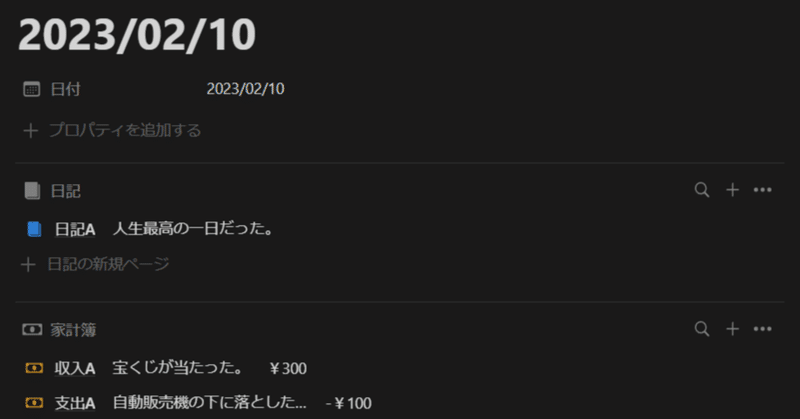
Notionで日付をまとめて管理する方法(ブラウザ版・日本語)
Notionで日付をまとめて管理する方法を紹介します。
日本語表示のブラウザ版に対応しています。
2023年02月10日に動作確認を行いました。
手順① 2つ以上のデータベースを用意
まずは、データベースを2つ以上用意してください。
方法が分からない方は、以下の記事を参照してください。
今回は「日記」と「家計簿」の2つのテーブルビューを題材に説明していきます。
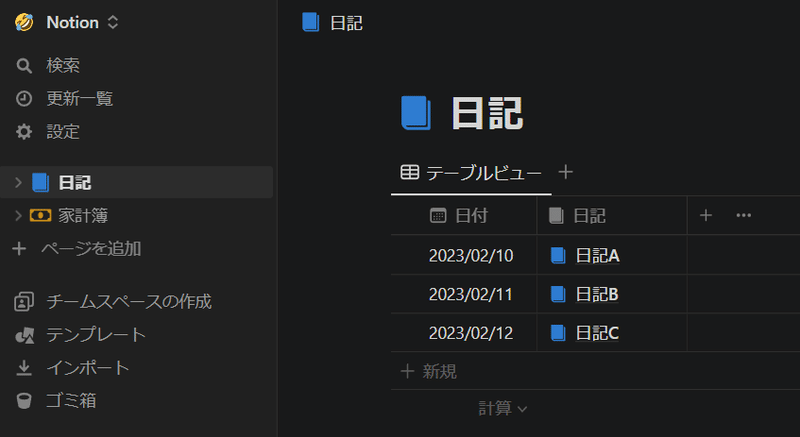
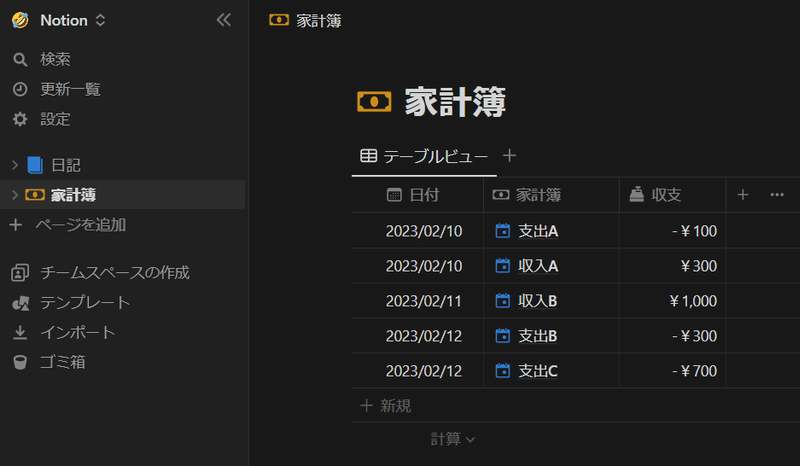
手順② カレンダービューを作成
新たにカレンダービューのデータベースを作成してください。
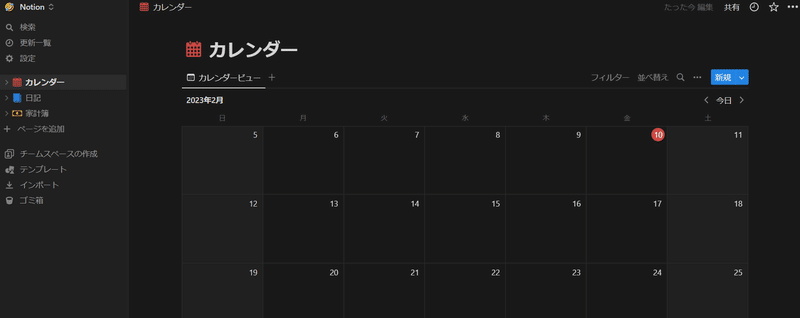
方法が分からない方は、以下の記事を参照してください。
手順③ カレンダーにサブページを追加
作成したカレンダーに、各日付1つずつサブページを作成してください。
今回は題材となる「日記」や「家計簿」の日付プロパティで使用していた「2023/02/10」「2023/02/11」「2023/02/12」の3つを作成しました。
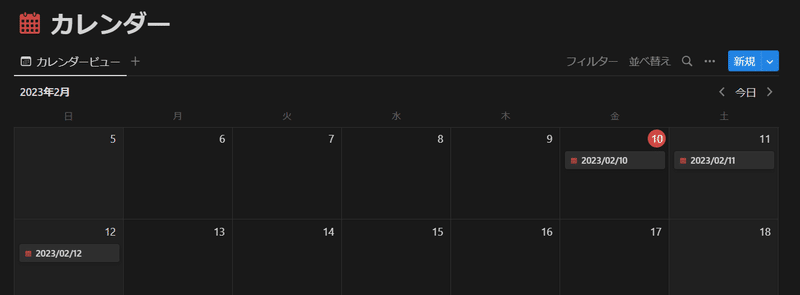
方法が分からない方は、以下の記事を参照してください。
手順④ リレーションプロパティを追加
カレンダーのサブページのいずれかを開いて、日付プロパティを持つ他のデータベースすべてに対して、リレーションプロパティを作成してください。
今回は「2023/02/10」を開いて、「日記」と「家計簿」のデータベースに対して、それぞれリレーションプロパティを作成しています。
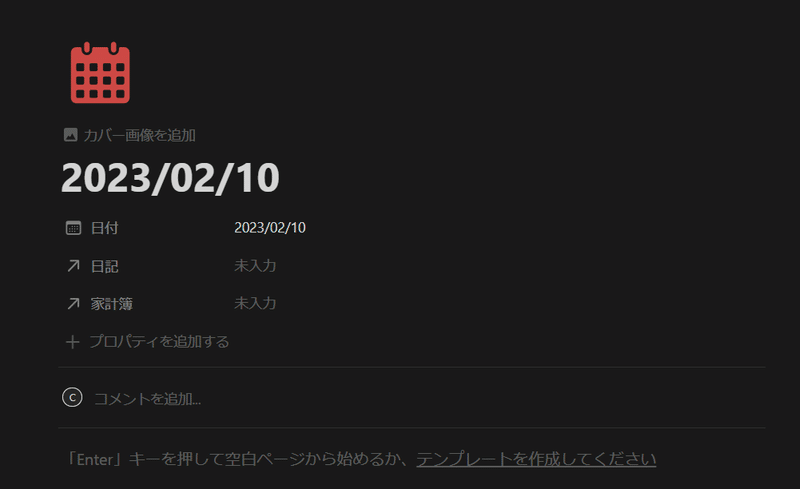
方法が分からない方は、以下の記事を参照してください。
手順⑤ データをリンク
それぞれのサブページに同じ日付のデータをリンクしてください。
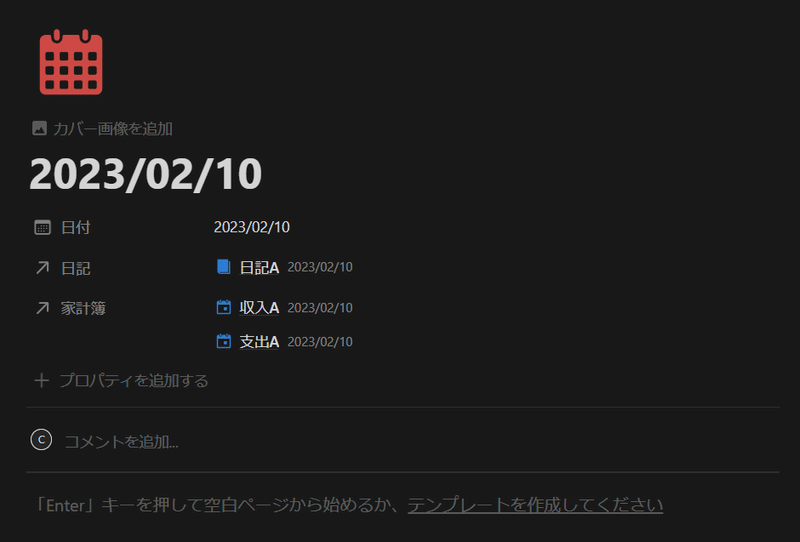
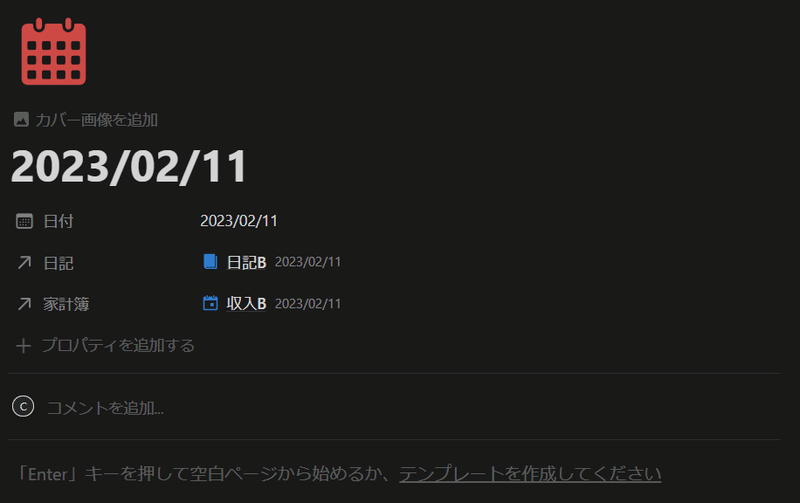
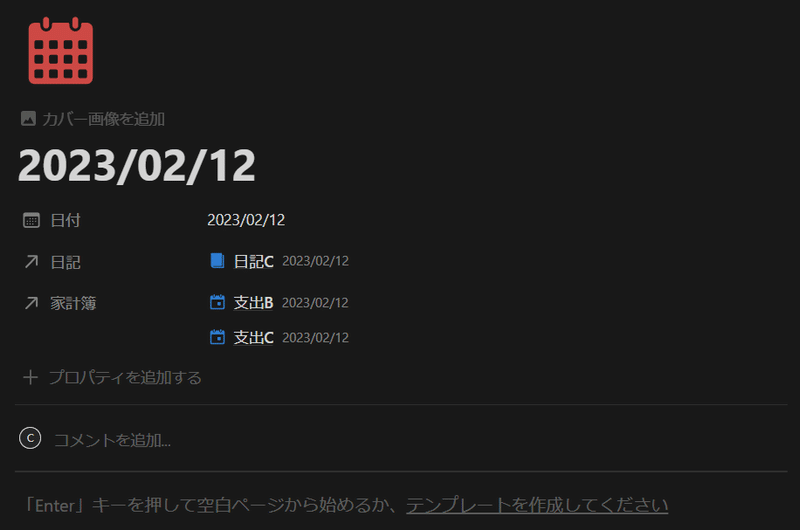
手順⑥ 日付プロパティを削除
元のデータベースに「カレンダー」へのリレーションプロパティが作成されていることを確認してください。
問題がなければ、元のデータベースにあった日付プロパティを削除してください。
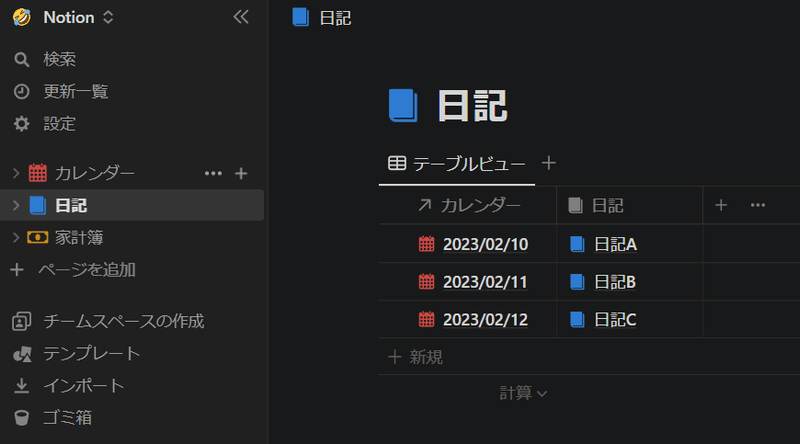
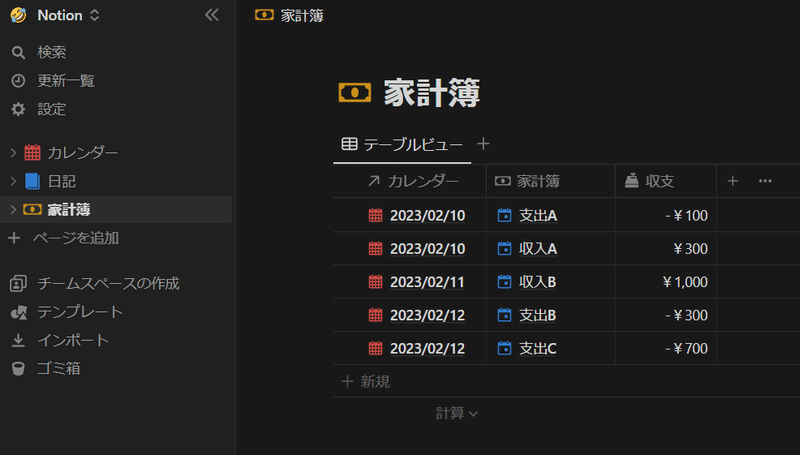
メモ① 個々のカレンダービューを維持するには
今回、日付プロパティをリレーションプロパティに置き換えることで、異なるデータベース間の日付を、1つのカレンダービューにまとめることができました。
しかし、時には個々のデータベースでも、カレンダービューを扱いたい場面があるかもしれません。
リレーションプロパティはカレンダービューの表示基準に設定できないため、今のままではカレンダービューを扱えません。
日付プロパティを削除した後もカレンダービューを使用したい場合は、ロールアッププロパティを使用し、リレーションプロパティのリンク先から日付プロパティの形式で、新たに日付を取得する必要があります。
方法が分からない方は、以下の記事を参照してください。
手順⑦ 次にすること
完了した後は、各自でアイコンを変更したり、リレーションプロパティをセクション表示にしたり、各プロパティの表示有無を切り替えたりしてください。
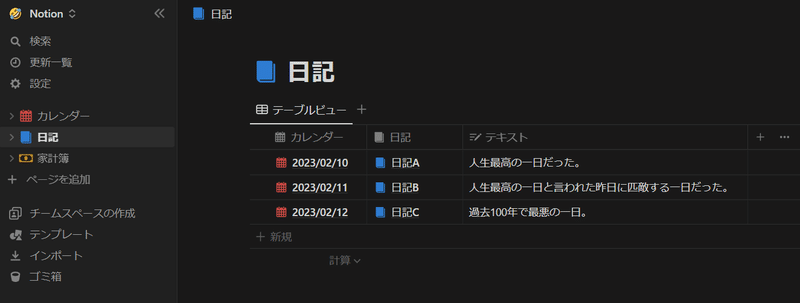
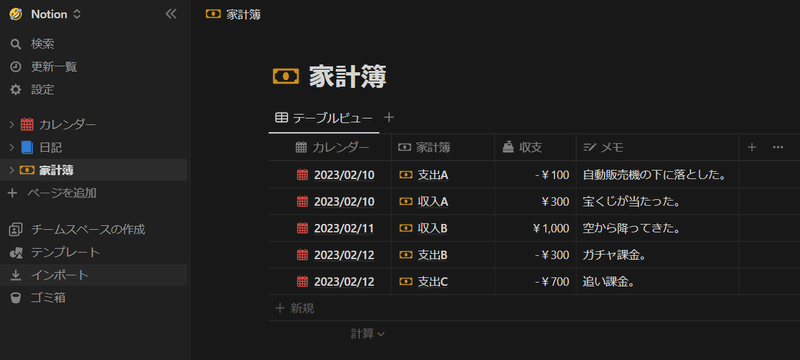
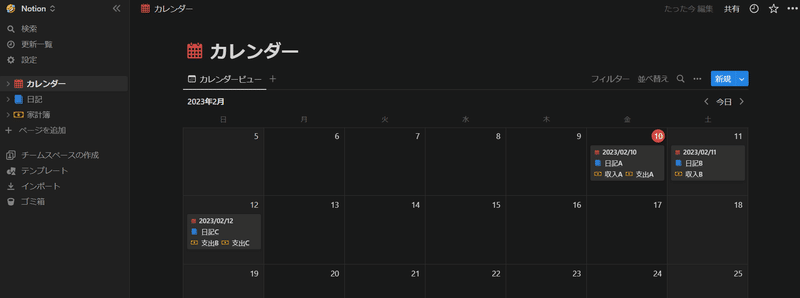
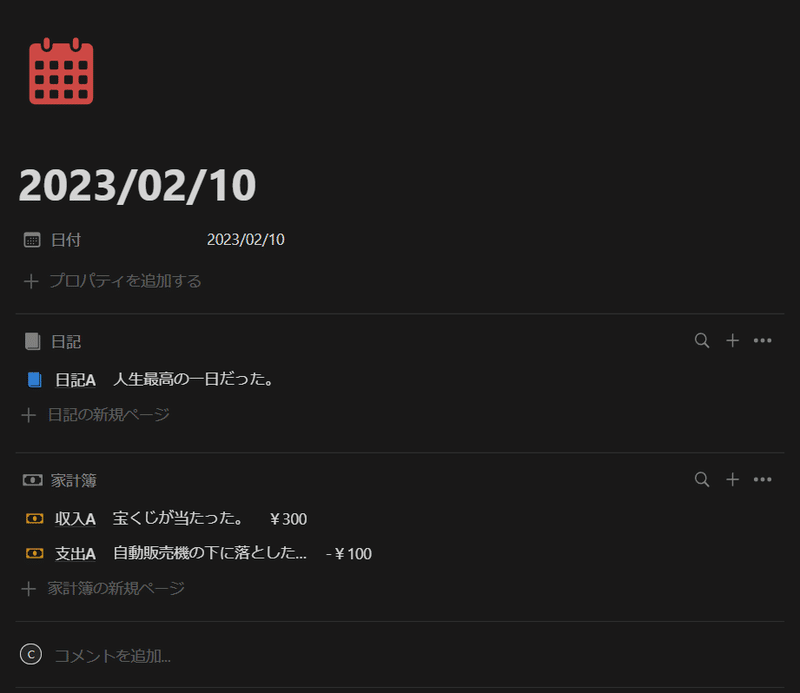
候補① リレーションプロパティをセクションとして表示
リレーションプロパティをセクションとして表示したい場合は、以下の記事を参照してください。
候補② リレーションプロパティのアイコンを変更
リレーションプロパティのアイコンを変更したい場合は、以下の記事を参照してください。
この記事が気に入ったらサポートをしてみませんか?
